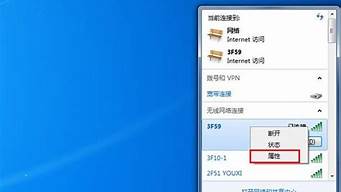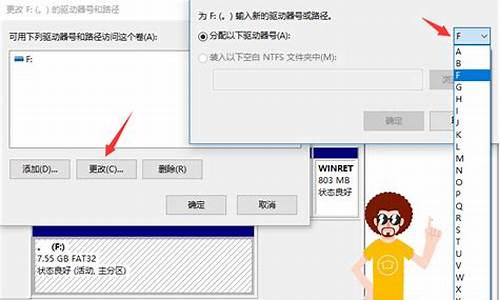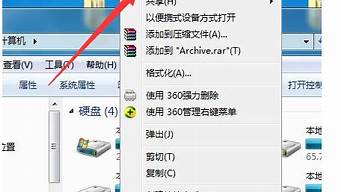1.系统临时文件存放位置在哪里,怎么修改临时文件位置
2.win7怎么修改临时文件夹路径|win7转移临时文件夹的方法

本教程小编分享Win7专业版系统打开cad临时文件的方法,我们都知道autocad是一款自动计算机设计软件,用于二维绘图、详细绘制、设计文档和基本三维设计。很多用户对cad不熟悉,不知道cad临时文件在哪里?更不知道怎么打开了。为此,以下教程和大家分享一下Win7系统打开cad临时文件的方法。
方法一:
在点击任务栏的“开始--运行”,在运行输入框上输入“%temp%”(不含双引号),执行该命令即可打开%temp%文件夹查看上面的文件,这些就是cad的临时文件。当然如果你输入%temp%命令没有,尝试运行%tmp%试试,执行%tmp%命令应该就能打开文件夹。
方法二:
一般AutoCAD从业人员使用cad制图都是设置的自动保存,所以不知道文件的具体位置,而且这些cad文件的后缀名是sv$,这才是很多用户找不到这些cad临时文件的位置。你找到你的保存路径,一般默认自动保存路径为C:/WINDOWS/TEMP的目录下。也可能是在C:\DocumentsandSettings\user(用户名)\LocalSettings\Temp\目录下。现在你去看看TEMP这个文件夹是不是有带有后缀名为.sv$文件。
最后提示大家,我们需要将这些临时cad文件通过AutoCAD的话,必须将文件的后缀名SV$或者是?.SV$更改为DWG后缀名,这样你用AutoCAD应用程序才能正常的打开cad临时文件进行编辑修改。如果你cad制图过程中出现了断电或者无故死机的情况就可以通过找到缓存文件夹来找回临时保存的文件,是不是很方便。
上述操作就是Win7系统打开cad临时文件的两种方法,还不清楚cad临时文件在哪里的用户,可以参考上文方法打开。
系统临时文件存放位置在哪里,怎么修改临时文件位置
网友询问说Win7系统如何打开Word临时文件呢?Word是一款办公软件,在学习或工作的时候都需要用到word进行编辑,细心的小伙伴会发现我们在Win7系统中编辑word文档的时候,都会产生一个以$~开头的临时文件,那么Win7系统下word临时文件在哪里呢?Win7系统如何打开Word临时文件?带着一系列的疑问,下面教程详细讲解Win7系统打开Word临时文件的方法。
推荐:win764位系统下载
为什么要创建临时文件:
在介绍相关知识之前,我们必须搞清为什么要创建这个文件。因为在文档保存编辑的时候,会占用大量内存,在某些其他应用程序运行的同时仍在快速执行一些操作(例如,排序、拖动、滚动等),则Word会将未被使用的部分代码或未被编辑的部分文档从内存移到磁盘中。目的是释放内存,懂IT的人不会不知道内存的重要。
Word临时文件保存在哪里:
在Windows7系统中,路径为:C:\Users\Administrator\AppData\Roaming\Microsoft\Word。
临时文件的用处:
对于Word文档丢失,找不回,这种情况,我们可以通过临时文件来恢复文档。先从电脑中搜索出临时文件,可以用到Ctrl+F,不记得名字的话,输入.TMP,找到之后经专业网站或者攻击进行文档恢复,然后就行了。
关于Win7系统打开Word临时文件的方法分享到这里了,相信小编讲解之后,大家对word临时文件也有所了解。感兴趣的用户们可以参照上面的方法步骤来进行操作吧。
win7怎么修改临时文件夹路径|win7转移临时文件夹的方法
Windows的临时文件夹 :C:\Users\adminstraor(你的用户名)\AppData\Local\Temp
win7/win10的系统临时文件夹的默认路径更改方法:
1、在win7/win10系统桌面上鼠标右键计算机图标,选择属性选项进入。
2、找到控制面板里的系统设置,选择“高级系统设置”
3、选择环境变量
4、找到“TMP”,值对应的就是系统临时文件存放的位置,点击编辑,就会弹出窗口,自定义浏览、修改文件位置,点击确定即可
平常我们在使用电脑的时候会产生很多临时文件,默认位置一般在c盘中,于是很多戴尔笔记本win7系统用户想要把临时文件夹移动到其他磁盘中,那么win7怎么修改临时文件夹路径呢?我们可以在用户环境变量中进行设置,接下来请大家跟小编一起学习一下win7转移临时文件夹的方法。
具体方法如下:
1、右键点击计算机打开菜单,选择“属性”,如图所示;
2、进入系统后,点击左侧的“高级系统设置”,如图所示;
3、打开“系统属性”后,点击下方的“环境变量”按钮;
4、进入环境变量后,在用户变量中找到“TEMP、TMP”设置里面,点击编辑;
5、把TMP的变量值设置为“D:\Tmp”,这样方便以后文件清理,而且可以把临时文件夹放到磁盘空间大的地方。
恢复默认存储的设置:
如果要恢复默认的设置,可以把tmp和TEMP分别设置为“%USERPROFILE%\AppData\Local\Temp”。
以上就是win7转移临时文件夹的方法的全部内容了,有想要更改临时文件路径的朋友只需照上述方法设置即可。